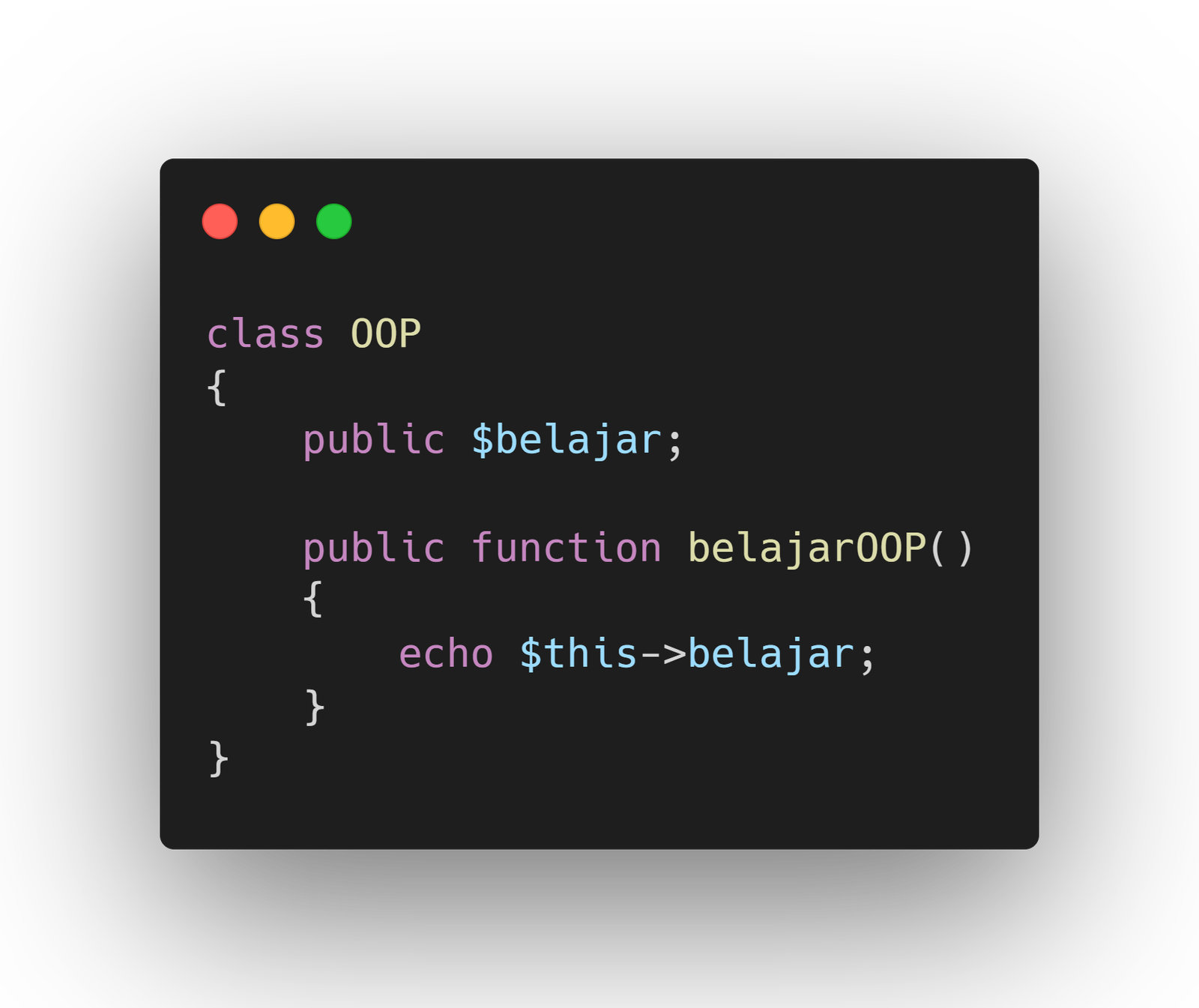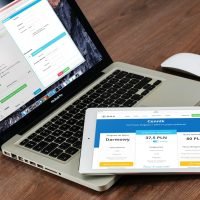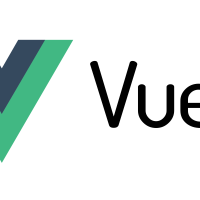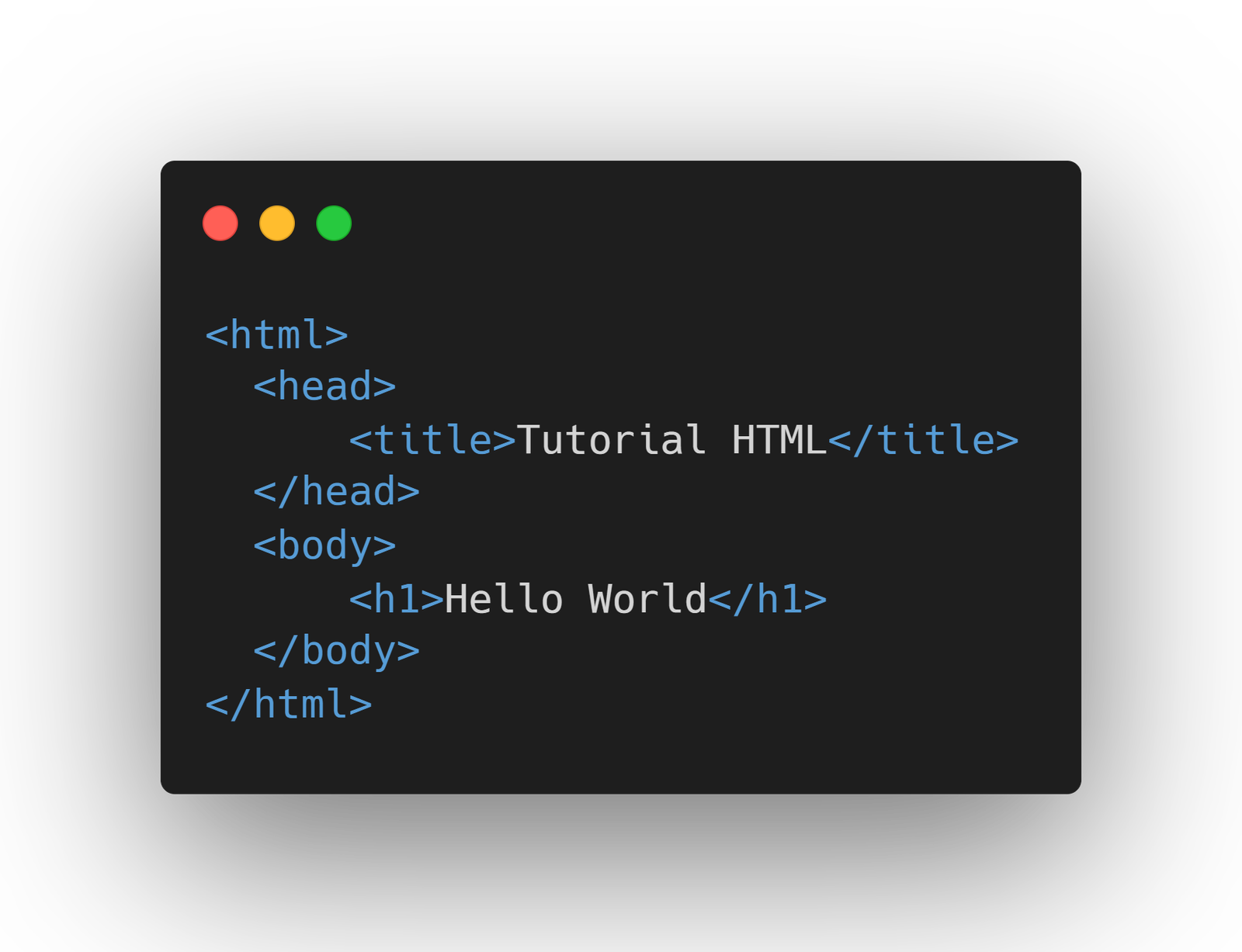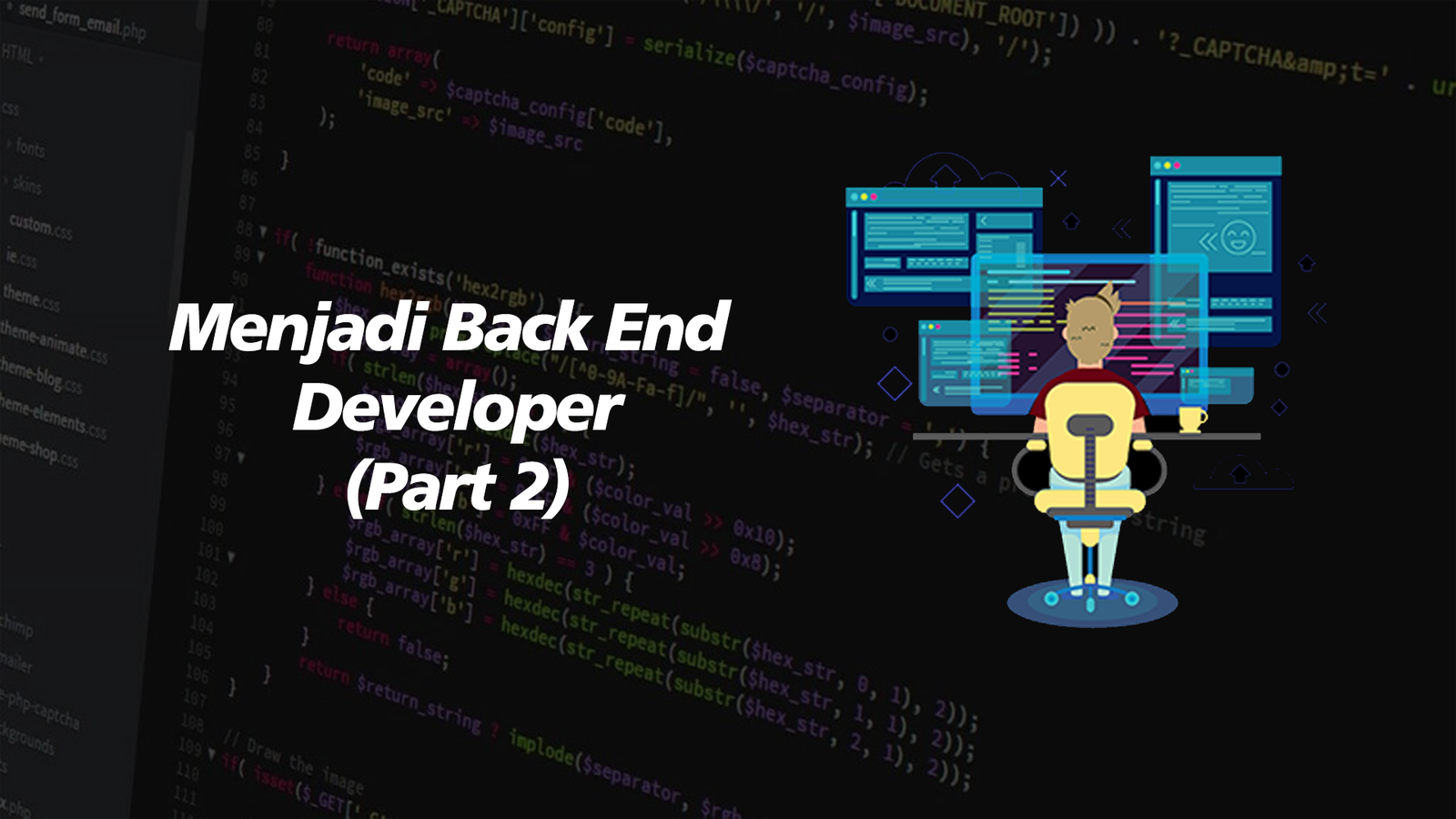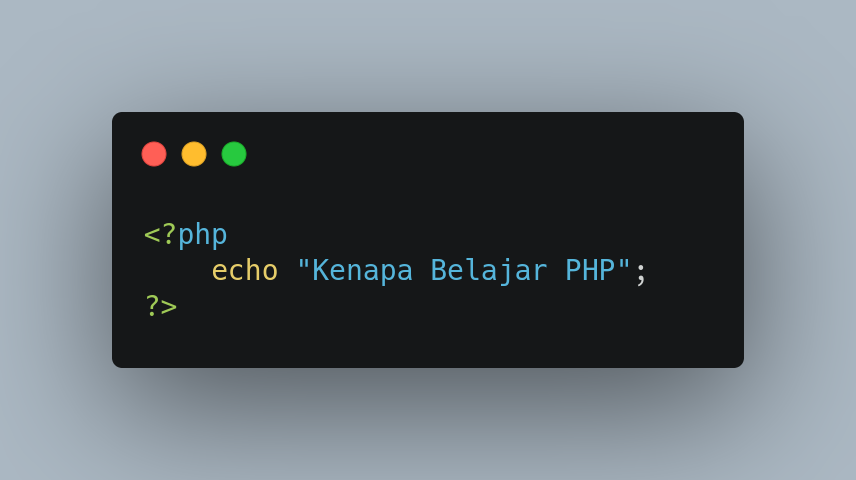Halo Coders, di Artikel kali ini kita akan belajar untuk Hosting Website di Netlify. Sebelumnya, temen-temen harus mengetahui terlebih dulu kalau Netlify ini adalah tempat dimana kita bisa melakukan Hosting Website kita secara Gratis, walaupun dengan beberapa keterbatasan tertentu seperti tidak bisa dengan Database dll.
Langkah-Langkah Hosting Website di Netlify
Jadi disini kita akan Fokus untuk langkah-langkah Hosting Website di Netlify yang sebenarnya sangat sederhana. Ayo Praktekkan bersama.
1. Buka Website Netlify
Langkah pertama yang harus kita lakukan adalah membuka Website Netlify. Kalian bisa Search saja dengan keyword Netlify atau buka link ini app.netlify.com. Setelah kalian buka, maka tampilannya akan seperti ini

Silahkan teman-teman Login dengan salah satu pilihan diatas, bisa menggunakan Git, atau Bitbucket, bahkan Email. Kalian bisa pilih salah satu lalu masuk ke Step ke-2
2. Daftar ke Netlify
Berikutnya silahkakn Daftar / Sign Up di Netlify. Kalau aku disini menggunakan Email untuk Mendaftar, jadi memudahkan kedepannya apabila ada Konfirmasi di Email.

Setelah Klik Sign Up kita akan diminta untuk konfirmasi Email. Setelah konfirmasi Email kalian, kalian akan masuk ke Dashboard dari Netlify

Berikutnya tinggal kita lakukan Proeses Upload Website kita.
3. Upload Website
Nah, hal yang keren dari Netifly adalah kita bisa Upload Website dengan cara Drag and Drop aja. Simple sekali kan? Pastikan teman-teman sudah memiliki Folder yang akan di Upload terlebih dahulu ya. Apabila sudah siap, tinggal Drag Folder yang ingin kalian Upload, lalu Drop Folder itu pada Kotak dengan tulisan Drag and drop your site output folder here.
Setelah itu, tinggal kita tunggu sampai Status dari Uploadnya menjadi Published seperti dibawah ini

Nah dengan ini Website kita sudah terupload di Internet.
4. Ganti Url
Langkah terakhir yang akan kita lakukan adalah mengganti URL dari Website kita. Sebenarnya kita sudah mendapat URL Random dari Netifly, seperti yang bisa kalian lihat di gambar dibawah ini

Nah, akan tetapi sekarang kita akan mengganti URL itu dengan URL buatan kita sendiri. Caranya sangat Mudah.
- Klik Site Setting
- Lalu klik “Change Site Name”
- Lalu tinggal kalian ganti sesuai nama yang kalian inginkan

Dan Selesai, kalian bisa buka Website sesuai dengan URL yang sudah kalian ganti, dan Website kalian sudah Online di Internet.
Kesimpulan
Diartikel ini kita sudah selesai membahas tentang Cara Hosting Website di Netlify yang ternyata sangat cepat dan Mudah. Hal ini tentunya bermanfaat buat kita sehingga kita bisa memperlihatkan Website buatan kita ke Dunia Luar.
Mungkin ini saja untuk Artikel Cara Hosting Website di Netlify kali ini. Kalau teman-teman masih bingung mau Hosting Website apa, mungkin teman-teman bisa belajar Playlist HTML kami disini